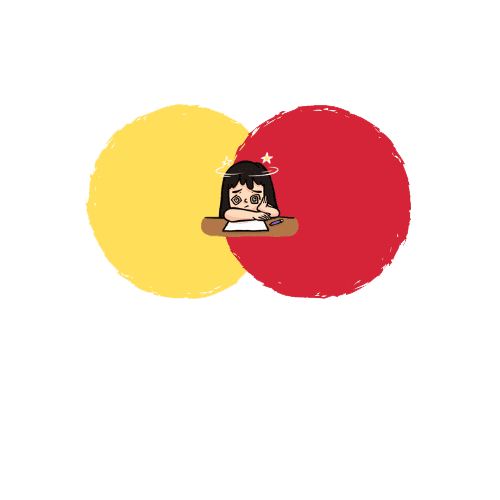Hướng dẫn sử dụng Zoom và Microsoft Teams cho cuộc phỏng vấn online ở Nhật bản
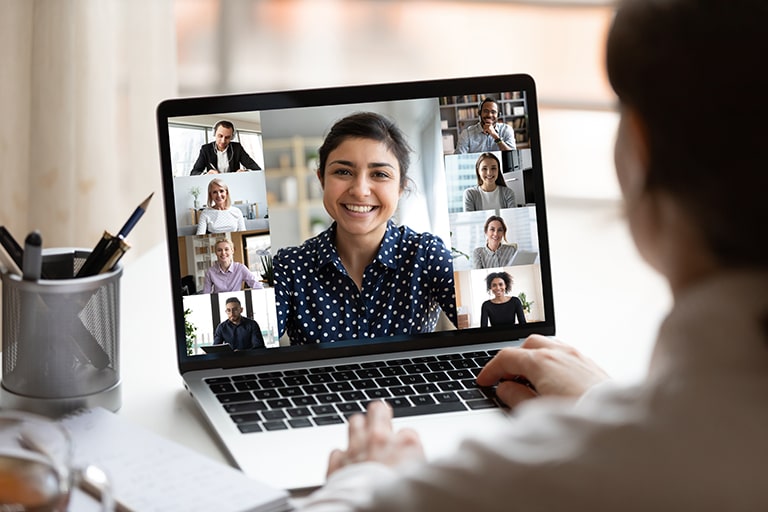
Ngày nay, việc phỏng vấn trực tuyến thông qua các ứng dụng như Zoom và Microsoft Teams trở nên phổ biến hơn bao giờ hết, đặc biệt đối với các bạn thực tập sinh khi đi phỏng vấn xin việc Tokutei Ginou. Tuy nhiên, nếu bạn chưa từng sử dụng những ứng dụng này, bạn có thể cảm thấy mơ hồ và không biết từ đâu bắt đầu.
Trong bài viết này, mình sẽ hướng dẫn bạn từng bước cách sử dụng Zoom và Microsoft Teams để tham gia vào cuộc phỏng vấn online một cách tự tin và hiệu quả.
Zoom

Bước 1: Đăng ký tài khoản và tải ứng dụng Zoom
Bước đầu tiên, bạn cần truy cập trang chủ của Zoom để đăng ký tài khoản.
Sau khi đăng ký thành công, bạn có thể tải xuống ứng dụng Zoom cho thiết bị của bạn.
Nếu bạn là người tham gia thì bỏ qua bước 2 đến bước 3 nhé
Bước 2: Tạo cuộc họp trực tuyến
Sau khi đã có tài khoản, bạn có thể tạo cuộc họp trực tuyến.
Bạn cần đảm bảo rằng cuộc họp đã được lên lịch và bạn đã thiết lập mọi chi tiết cần thiết như thời gian, ngày, và mô tả cuộc họp.
Bước 3: Chia sẻ liên kết cuộc họp
Một khi cuộc họp đã được lên lịch, hệ thống sẽ tạo một liên kết duy nhất cho cuộc họp đó.
Hãy chia sẻ liên kết này với ứng viên bằng cách gửi qua email hoặc thông báo trên các mạng xã hội.
Bước 4: Tham gia cuộc họp trực tuyến
Đến giờ hẹn, bạn chỉ cần nhấp vào liên kết đã chia sẻ để tham gia cuộc họp trực tuyến
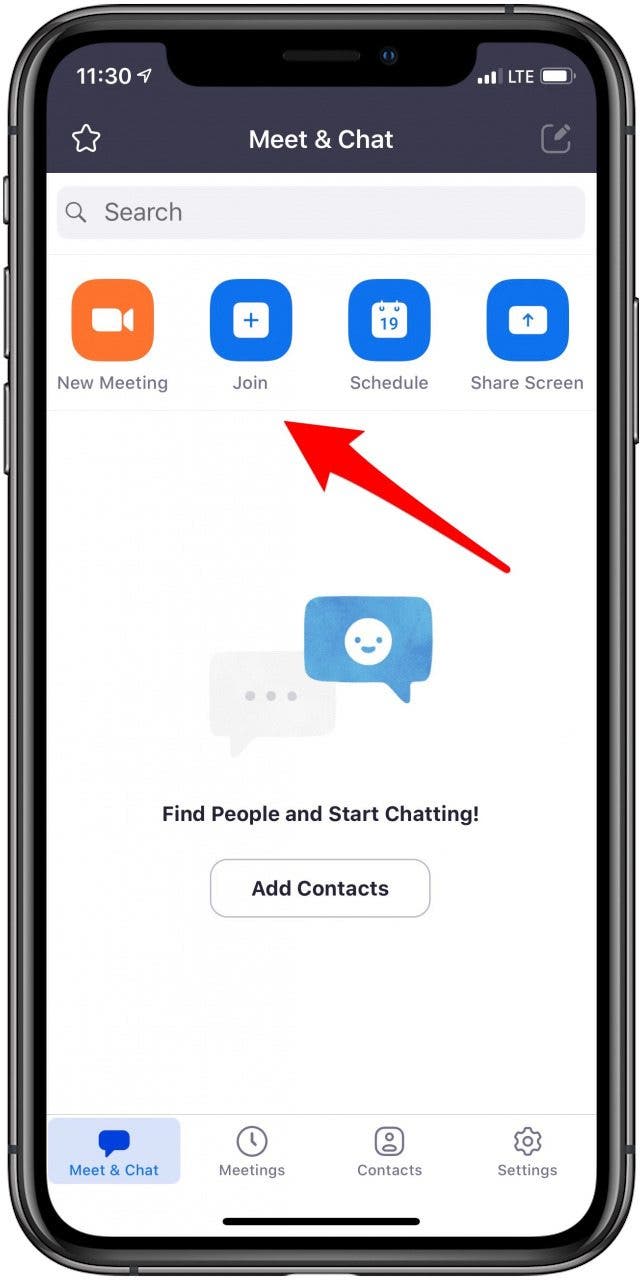
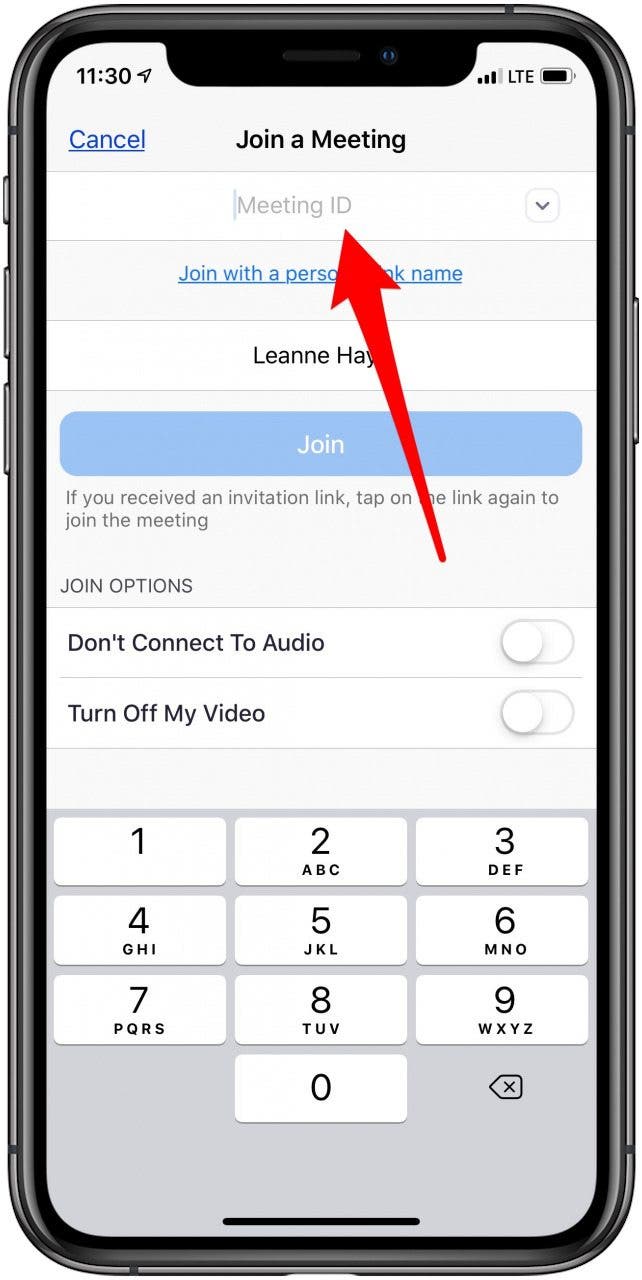
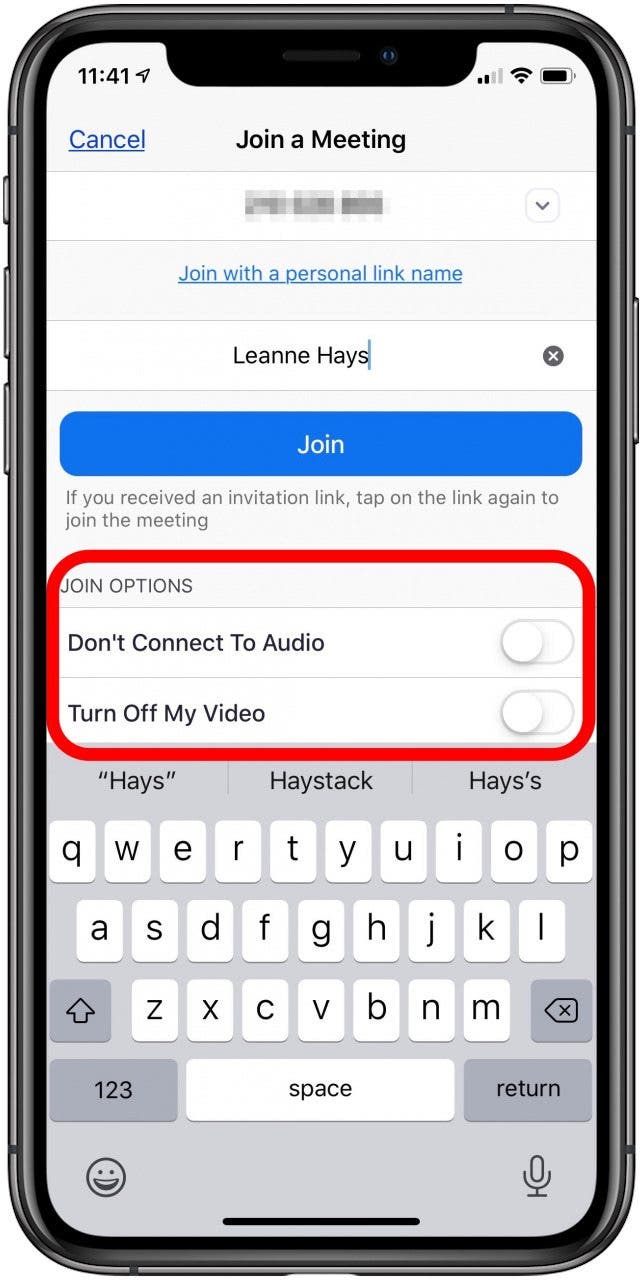
Lưu ý : Sử dụng các tính năng của Zoom
Zoom cung cấp nhiều tính năng hữu ích cho việc phỏng vấn trực tuyến, bao gồm khả năng chia sẻ màn hình, ghi âm cuộc họp, và thậm chí thêm người tham gia khác vào cuộc họp nếu cần thiết.
Microsoft Teams
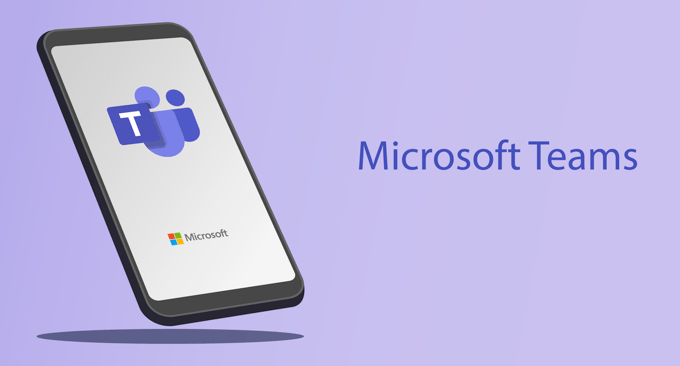
Bước 1. Đăng nhập vào tài khoản Teams
Trước hết, bạn cần đăng nhập vào tài khoản Teams của bạn.
Nếu bạn chưa có một tài khoản, bạn có thể đăng ký miễn phí trên trang web của Microsoft.
Bước 2. Tạo cuộc họp trên Teams
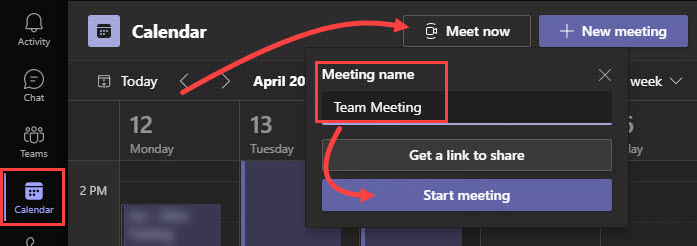
Sau khi đăng nhập, bạn có thể tạo cuộc họp trực tuyến trên Teams bằng cách nhấp vào biểu tượng “Calendar” trong menu bên cạnh.
Bước 3. Lên lịch và thêm người tham gia
Khi bạn đã tạo cuộc họp, hãy chọn lịch trình cho cuộc họp và thêm các ứng viên bằng cách nhấp vào “Add Required Attendees.”
Bước 4. Tham gia cuộc họp trực tuyến

Tại thời điểm hẹn, ứng viên chỉ cần nhấp vào liên kết đã chia sẻ để tham gia cuộc họp trực tuyến.
Lưu ý: Sử dụng các tính năng của Teams
Teams cũng cung cấp một loạt tính năng hữu ích cho cuộc phỏng vấn trực tuyến, bao gồm khả năng chia sẻ màn hình, ghi âm cuộc họp, và thậm chí thêm người tham gia khác vào cuộc họp.
Khi phỏng vấn online
Phỏng vấn trực tuyến thông qua Zoom và Teams có những tiện lợi và hạn chế riêng:
Ưu điểm:
- Tiết kiệm thời gian và chi phí cho cả nhà tuyển dụng và ứng viên.
- Linh hoạt và tiện lợi.
- Dễ dàng ghi âm cuộc họp để đánh giá ứng viên sau đó.
Nhược điểm:
- Khả năng xảy ra sự cố về kết nối Internet hoặc thiết bị kỹ thuật, làm ảnh hưởng đến chất lượng cuộc họp.
- Khó khăn trong việc đánh giá tâm lý, sự quan tâm và năng lực của ứng viên do thiếu sự tương tác trực tiếp.
Nên bạn phải lưu ý chuẩn bị thật tốt để ghi điểm trong mắt nhà tuyển dụng nhé